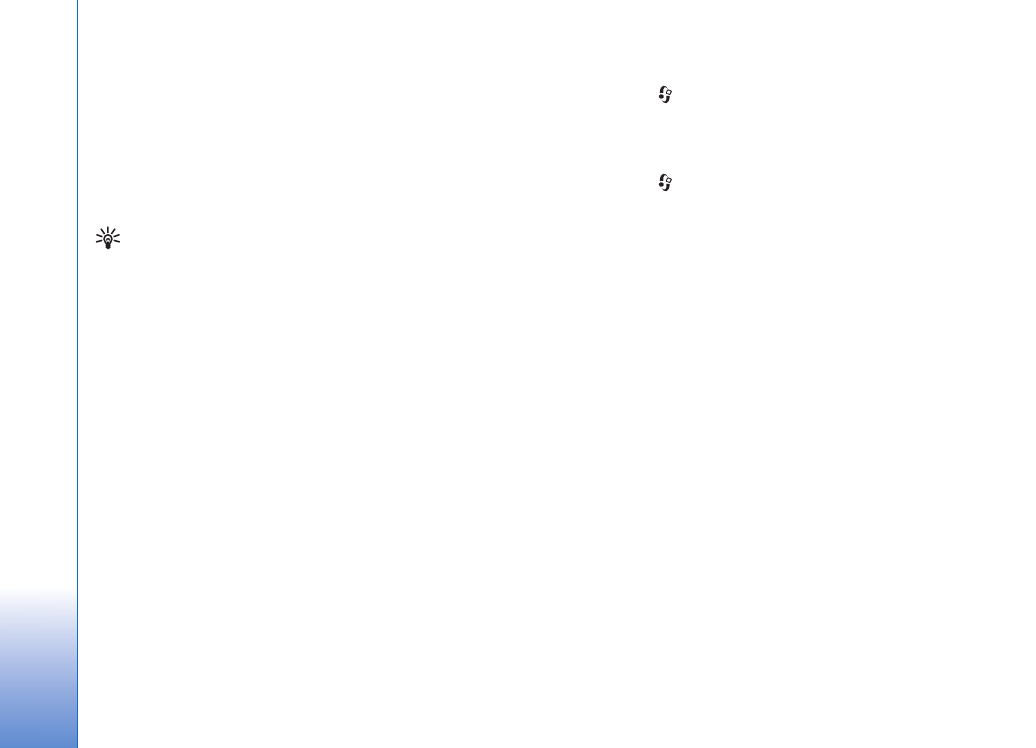
MMS- und E-Mail-Einstellungen
empfangen
Möglicherweise erhalten Sie die Einstellungen für
den Zugangspunkt von Ihrem Diensteanbieter als
Kurzmitteilung. Siehe „Daten und Einstellungen“, S. 57.
Informationen zu Verfügbarkeit und Bezug von
Datendiensten erhalten Sie von Ihrem Diensteanbieter.
Befolgen Sie die Anweisungen Ihres Diensteanbieters.
MMS-Einstellungen manuell eingeben
1
Drücken Sie
, wählen Sie
System
>
Einstell.
>
Verbindung
>
Zugangspunkte
, und legen Sie die
Einstellungen für einen Zugangspunkt für Multimedia-
Mitteilungen fest. Siehe „Verbindung“, S. 126.
2
Drücken Sie
und wählen Sie
Mitteilungen
>
Optionen
>
Einstellungen
>
MMS
>
Verwend. Zug.-
punkt
. Wählen Sie anschließend den Zugangspunkt
aus, den Sie als bevorzugte Datenverbindung erstellt
haben. Siehe auch „Multimedia-Mitteilungen“, S. 62.
Bevor Sie E-Mails senden, empfangen, beantworten und
weiterleiten können, müssen Sie:
• Einen IAP (Zugangspunkt) ordnungsgemäß
konfigurieren. Siehe „Verbindung“, S. 126.
• Ihre E-Mail-Einstellungen ordnungsgemäß festlegen.
Wenn Sie
Mailbox
in der Hauptansicht für
Mitteil.
wählen und Ihr E-Mail-Konto noch nicht eingerichtet
haben, werden Sie dazu aufgefordert. Um die E-Mail-
Einstellungen mithilfe des Mailbox-Assistenten
einzurichten, wählen Sie
Start
. Siehe auch „E-Mail“,
S. 63.
Sie benötigen ein eigenes E-Mail-Konto. Befolgen
Sie die Anweisungen Ihres Remote-Mailbox- und
Internetdiensteanbieters (ISP).
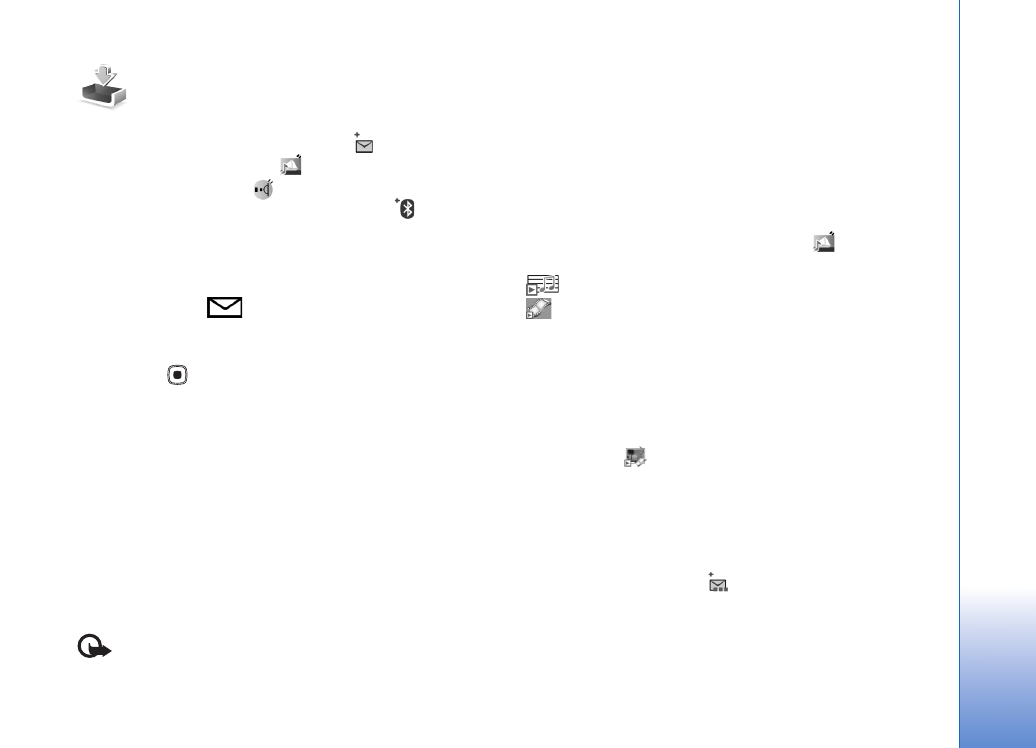
Mitteilungen
57